昨今、コロナの影響で在宅勤務・テレワークがどんどん広まってきていますね。
これまで私は、業種で自宅と出向先・取引先をいったりきたりし、カフェやオープンオフィスやパーソナルオフィス等の至る所でパソコンの作業(プログラムを書いたり請求書を送ったり振込作業をしたりリリース午後のサービスのデバッグしたり等)をしているので、作業の効率を上げることに時間を惜しまず、更に移動が楽なように荷物を極力軽くするギークなグッズを厳選してきていました。
自宅オフィス・作業環境を充実させてテレワークに備えよう
いままさに在宅勤務環境を充実させる機会になっていますので、私がパーソナルオフィス(自宅勤務)で利用している機器も後半に挙げます。
※ゲーミング環境、音楽系・グラフィック系の作業環境ではありません。ITエンジニア・プログラマーの実務環境です。
私がITエンジニアのプロフェッショナルとし、業務で実際に使用している機器です。これから在宅オフィス環境を整えようと思っているかたへ、ご参考になれば幸いです。
外で作業することが少なくなり出番が少なくなった携帯用の機器たちも後半にご紹介します。
パーソナルオフィスでの武器
オフィスの作業ツールは、ここ数年はめちゃくちゃ技術が向上していて世界中のメーカーから素敵な製品が出ています。

ラップトップ(ノートパソコン)がメイン機ですが、デスクトップ環境では外付けモニタ、外付けキーボード・マウスで作業をしています。
ノートパソコンのみで作業するよりも作業効率がアップします!
今後、おそらくモニターは無くなりAR眼鏡で仕事をしていくと思います。
外部モニタ(ディスプレイ)27インチ
目に優しいモニタが必須なのです。条件としては 4K / IPSパネル / 非光沢 / VESA対応というスペックで有名なメーカーであればどれも良い商品かなと思われます。
私は27インチを使っていますが、4Kなら23.8インチ程の大きさでも充分表示範囲が広がります。
横に長いエクセルでもパッと全体を見やすく作業効率が上がりますね。
フルHDならだいぶ安価になってきました。
モニターアームVESA規格
角度とか高さとかいろいろ変えられるので、長時間の集中した作業で姿勢が固まらないように心掛けたいところです。目・肩・腰の疲労防止にも役立ってます。のはず。
チャット用ウェブカメラ
このご時世なのか、かたっぱしから売り切れていってます。私は logicool C615 HD という商品を利用していますが、もう販売していないみたいです。
後継機種のLogicool B525使い勝手が良さそうですが、2020年4月くらいから値段が高騰しているので待った方が良いかも。他のメーカーからも沢山でてるので4,000円くらいのもので充分だと思われます。
キーボード
Lenovoのキーボードに慣れてしまうと離れられない。赤ポチが便利すぎるのです。スペースキーの右側にもAltキーとCtrlキーは必須。PrtScキーもあるのも素敵。スペースキーの左側にFnキーがあるので便利。十字キーのそばにPageUp,Downキーがあるのも最高。
1日何時間触るのだろうキーボードは結局どの製品を使ったとしても、慣れるものなので、ボタンが小さくても沢山積まれていて機能が満載のほうが良いと思われます。
数字はテンキーじゃなくても慣れます。
エンジニア人生でメカニカルキーボードの高級なものとかも色々ためして、結局このキーボードに行きついています(いまのところ爆)。
キーボードはマウスと違って動かさない機器なので有線でも無線でも良いと思いますが、机がスッキリしますね無線だと。一昔前のBluetooth接続のキーボードだと有線に比べて遅延が感じられるような気がするので、私は有線のLenovoキーボードを使っているというわけです。
時期バージョン「ThinkPad TrackPoint Keyboard II(4Y40X49522)」にも期待!
Lenovo公式 2020年1月の発表
これまで外部接続キーボードはピンからキリまで20個くらい使ってきました。Dell、Logicool、Lenovo、東プレ、ARCHISS、FILCO、HappyHackなどなど。

メカニカルのHappyHack、東プレあたりでほとんどの人は「これ最高」ってなるはずですが、私はパンタグラフに出戻った派です。でも本当はメカニカル静音のスコスコ感も大好きです。静音メカニカルキーボードは長年使っていました。
カチカチ音がするタイプはなんか仕事してまっせ感で恥ずかしくなってしまうので、やっぱり静音が好きです。
と、冗談はさておき、長時間のタイピングでも最小限の力で打ち込み続けられる感じがするパンタグラフ型キーボードがおススメなのは本当です。
ロジクール ワイヤレスキーボード KX800 MX KEYS
マウス
マウスは重要視しています。
以前、マウスを扱うときに力の加減がうまくできずマウスイップスの様な症状が現れ腱鞘炎の経験があるからです。その際にマウス選びで路頭に迷いました。
現在は、先述したレノボキーボードの赤ポチ(マウスの代用いなる)を使いつつ、通常のマウスも使うという両刀です。
マウスを持ちながら親指でキーボードのEnterキーを押すとだいぶサーフィンが早くなります。
ロジクールのマウス「M590」静音/高速スクロール/5ボタン/bluetooth + 無線
ネットで調べ物をするときは左手はCtrl + C or Vキーの位置に指を置きすぐコピペやGoogle検索できるように、右手の親指はEnterキーの近くでマウスを操作すると、インターネットの波乗りがスムーズにできます。サーファーです、もはや。
- Ctrl + C で範囲選択文字をコピー。
- Webブラウザで Ctrl + E で新規検索。
- Ctrl + V でコピ―した文字をペースト。
- マウスを持つ右手の親指でEnterキー。
- Webブラウザで Ctrl + F で画面内の文字列検索。
- Webブラウザで Ctrl + W でタブを閉じる。
慣れると「あれ、この言葉ってどんな意味だろう?」と思った瞬間に 1.5秒で検索できるようになります。文字列を範囲選択する1秒。からのCtrl+C,E,VからのEnterを0.5秒で。
または、Chromeだったら 文字列を範囲選択して右クリック+ Sで一瞬で検索結果が新規タブが開きますので、最近はこっちを多用しているかも。
最近、有線マウスから無線(Bluetooth)マウスに乗り換えました。感度が無線でもよくなってきたので、です。
カチカチという音も不要です。静音設計でないと気になってしまってダメになってしまいました。
静音マウスはカチカチではなくポクポクという感じの触感です。
高速スクロールも重要です。長いソースコードを閲覧するときにスクロールがもっさりすると作業効率が落ちます。
プログラムのソースコード読むのに、10年もやっていれば速読になりますよね。
Ctrl+Fで検索するワードが思いつかないような処理を探すときに「あの処理・・あの処理・・どこだっけなぁ・・」とソースコードを呼び飛ばすときにとかスクロールがシュルーって走ってくれると嬉しい。
あと縦に長いエクセルね。ビッグデータのCSV見るときとかはスクロールがスムーズだと便利です。
さて、これまでマウスは20個ほど試してきました(エレコム、Microsoft、ナカバヤシ、Logicool、buffalo、iBuffalo、JerryCombなど)。つい最近まで有線のマウスを使っていました。というのもワイヤレスマウスはほんのちょっと遅延を感じるので、ゲーマーの世界では重要ですね。私はというと、全くゲームはやりません。事務やプログラミングの作業がほとんどの人間にもかかわらず、ゲーマー並みにこの処理の遅延が気になってしまっていました。処理の遅延がイップスの原因でもありました(自己診断)。でも現在は Logicool M590 という ワイヤレスマウスを愛用していますが、このマウスはかなり感度が優秀で、モッサリ感はありません。
Logicool M590 良い点
- 右左クリックは静か
- 無線接続はかなり精度がよい
- 重量は重すぎず、バランスが最高
- Bluetoothを iPadに、無線USBレシーバーをPCに接続しておくとワンタッチで操作する端末を切り替えれる
- スクロールが左右に横スクロール(チルト)できる
改良してほしい点
- サイドボタンの静音性は低くカチカチいう
- Bluetoothの精度は無線より劣る
- スクロールはシュル、シュルという感じだがシューーとスムーズスクロールモードも欲しい
- 表面のサラサラな質感は、ツルツルのバージョンも作ってほしい
- 手のひらの部分にあたるトップをもう2mmくらい高くしてほしい
改良してほしい点はいくつかありつつも、今のところ使ってきた中では最高の静音ワイヤレスマウスです。Microsoftのマウスもいいんだけども静音のレパートリーが少ないんだよなぁ・・と、惜しい。
静音マウス、静音キーボードじゃないと夜間とかカチカチ言わせて仕事してまっせ的な感じで、自分が恥ずかしいのです。
参考 : Logicool M590 Silent Wireless Bluetooth Mouse
ナカバヤシ Digio2 F_line 無線(2.4GHzレシーバー)静音5ボタンMサイズ
こちらも超ヘビーユーザーでした。ホイールのスクロールも全く音がせずスムーズにスクロール。クリックはポクポクした感触で音も静か。サイドボタンはクククという感触で、Logicool M590 のようなカチカチ音は全くなく静か。静かさはナカバヤシ。自宅用なのでBluetoothじゃなくて無線レシーバータイプを使っていますが、Bluetoothタイプだとチャンネル切り替えで2台の端末を瞬時に切り替えられる機能も秀逸。そして割と安い。大画面の移動と細かい作業時の移動を自動検知して dpi を切り替えるおまかせ速度調整機能(Auto Speed Control )というものが搭載されていて、これがまた超便利です。M590とどちらを使うか悩ましいところです。
Auto Speed Control は Windows10の場合「すべての設定」> 「デバイス」>「マウスとタッチパッ ド」> 「その他の マウスオプション」>『ポインターオプション」の 「速度j 項目内の 「ポインターの精度を高める」のチェックを外すと、機能が十分に発揮できます。
参考 : ナカバヤシ Digio2 F_line 無線(Bluetooth)静音5ボタンMサイズ
そのほかにもマウスはG703hというゲーミングマウスもおススメです。Logicoolはマウスの最高峰を突っ走っていると思われ、LIGHTSPEED という無線での接続の方法は一部の有線マウスよりも反応性が速いということ。HEROという感度の良いセンサーを搭載してプロeスポーツプレーヤーも使ってるよ、と有名です。確かに一昔前のワイヤレスマウス特有のモッサリ感は皆無です。むしろヌルヌルです。無線のM590でも遅延はほとんど感じないですが、このG703hを使うと、あ違う。とわかる感じ。有線接続の感じさえもあります。重量も軽いし、エルゴノミクスの型で手にフィットするタイプのマウスですごくいい感じなのですが、クリックが静音じゃないのが私にとってこのマウスの唯一の弱点。本来はクリックがカチカチいうのも精密なクリックを要するeスポーツでは必須なんだそう。
イヤホン
音楽を聴く用途ではありません。
WEB会議などのチャット時にスピーカーから出力すると相手側の音声をこちら側のウェブカメラのマイクが拾ってしまいハウリングが起きる可能性があります。
もちろん、そうならないようにチャットアプリケーション側、もしくはウェブカメラ側にエコーキャンセラー(※スピーカーから出た音をマイクで拾っても相手側に送らないようにする)機能がだいたい施されているのですが、その機能すら発動しないようにしてあげると、相手側にこちらの声が聞こえやすくなるようです。思いやり。
Bluetoothイヤホンではなく有線のイヤホンを使用しています。理由はBluetoothイヤホンだとWeb会議の途中で充電が切れてしまうことがあるためです。
有線でアクティブノイズキャンセリング機能がついているイヤホンも興味津々。
iPad Air
アプリのデバッグに使います。
iPadだけで開発ができたらなんて楽なんだろうと思いつつ、いいデバイスですねぇ。Kindle本もこれで読んでます。
小物充電ポート
スマホとかBlueToothイヤホンを充電します。バラバラになりがちな充電ポートがスマートにまとまります。助かる。
コーヒー豆電動グラインダー臼式
コーヒーが好きです。豆を煎るのはしませんが、豆を挽くところからコーヒーを作ります。
近所にコーヒー豆屋さんがあるので助かってます。コーヒー豆は一度に300gとか多めに買ってしまうと、余らせてしまうことが多く鮮度が落ちてしまうので、100gずつ小分けに袋詰めしてもらって買うと利用するまで封を切らずに済むので鮮度が落ちにくいです。
近所ではありませんが、築地にある「ライブコーヒー」というお店が最高におススメです。
コーヒーメーカー メリタ ミアス
以前は豆を挽いて入れるところまで全自動のコーヒーメーカーを利用していましたが、メンテナンスと掃除が大変なのと、注ぎ口の切れ味が悪いなど機能面でちょっと弱いので、グラインダーとコーヒーメーカーは別々のほうが良いな、という結論に至りました。
シンプルイズザベスト。
サンペレグリノ 炭酸水
これも妻の助言で選抜された商品。圧倒的においしい炭酸水です。
美味しいの、なんでだろう。ジャケ(見た目)がかっこいいからかな。イタリアを応援します。
猫4頭
猫大事。動物の集中力を見習います。

MacBookAir11インチ
メイン機はWindowsなのですが、iOS開発(ビルド & ストアへアップロード)もするためMacを使用します。使用せざるを得ない。なんだろうなぁMacも勿論素晴らしいけど、Windowsが好きなんです。Bootcampでよくない?ってエンジニア仲間から言われますが、Microsoft頑張れ!って思っちゃいます。
いまさらですが、ビル・ゲイツのファンだからかな。
椅子(オフィスチェア)
Xair(エクセア) という椅子を使っています。12時間座るのでお尻と目肩腰に良い椅子が欲しいところです。
イナバのオフィスチェア。安心です。
オフィスでのパソコン業務では、首や腰を痛めないように心掛け続けたいところです。いったん痛めてしまうと、集中力を欠きますし、回復するまでに結構時間がかかりますよね。腰は特に。メンテナンスを常日頃からせねばです。
eスポーツ選手が使っている椅子も気になりますね。
デスク
昇降式のデスクを利用しています。
座りっぱなしは良くないらしい。そして立ちっぱなしも良くないらしく、立ったり座ったりするのが良いそうです。
FLEXISPOT スタンディングデスク 電動式昇降デスク 組立簡単(ネジ六本だけ) 高さ調節パソコンデスク140*70cmテーブル
外出時に携帯する武器
ペンとノートを持参するのをやめました。徹底的にSufacePro7でノートをとります。思い付いたアイデアはスマホにメモです。
パソコン・スマホ端末
- Android10 端末 Xperia XZ3
- Android8 端末 Xperia X Performance
- iOS端末 iPhone XSmax
- パソコン microsoft Surface Pro 7
マイクロソフト Surface Pro 7 をメイン機として利用しています。スペックな 12.3インチ /第10世代 Core-i7 / メモリ16GB / ディスク512GB とビジネス用途なら十分です。大事な大事なメイン機なのでディスプレイ保護シートを装着しています。
オフィスでも外出先でも全て1台のPCでやっていますが、自宅には万が一の事態の時のサブPCとして Lenovo X280 と Toshiba時代のDynabookがあります。もちろんデータは定期的に自宅のSSDにバックアップしています。
iOSとAndroid両方とも開発を行っているので、スマホ端末機器がかさばってしまいます。これに加えてiPadも持ち歩くときもあります。どうしたものか・・何か良い方法はないものか、教えて偉い人。
軽量な充電アダプター 61W 窒化ガリウム系
重量 : 105g程度
パソコンを充電するための充電器ですが、最新技術の窒化ガリウムという素材を使用した半導体を採用して従来のシリコン半導体に比べて電力損失と発熱量が小さく、充電器の中核となる「電力変換器」を小型・軽量化を実現できたそう。めちゃくちゃ軽くて小さいのに高出力で便利なので持ち運びだけでなく自宅でも使いたいくらい。
私が愛用しているのは最も軽い RAVPower のアダプターで、それを1つ携帯しています。軽くて高出力で安心です。
ちなみに最新モデル90W USB-C充電器「RP-PC128」が出ました。このサイズ・重量で 90W とは・・RAVPower 天才過ぎる。
モバイルバッテリー
10000mAh – RAVPower PD対応 29W PSE認証済
重量 : 188g程度
iPhone or Androidスマホを、更にはSufacePro7を充電するための充電器です。
軽量過ぎると容量が減ってしまうのである程度の大きさ・パワーがあった方が便利ですが、これは軽量も高出力も、どちらも兼ね備えているという商品です。
このモバイルバッテリーは凄まじいです。USB-Cポートを利用すればPowerDelivery規格の29Wが出ます。
ということでSufacePro7で試したところ、なんと充電できています。この小ささで。凄いです。
吉野彰先生ありがとう。
外出先の電源が取れないところでは、決して “大事な” 作業はしません。作業途中で電源が落ちると大惨事になり兼ねませんので。
ですが、緊急時にパッと作業をする場合がありますが、そういう時にパソコンの充電が無くなるのはプロとしてイケてないです。このモバイルバッテリーがあれば、充電が切れそう・・というときにも少しだけ作業時間を延ばしてくれるので、ノマド人には必需品です。
私の経験上、SufacePro7の充電を満タンにしておけば、朝から晩まで充電が全く取れない過酷な1日でも、10,000mAhあれば平気でした。10,000mAhとは言え小型で軽量(188g程度)なので、心の安心と共に持ち運びたくなります。
iPhone、スマホももちろん最速で充電でき、iPad、タブレット端末も充電できる製品です。
モバイルバッテリーの使用歴としては、5年くらい前から最近までは Cheero というメーカーの 13,400mAhで253g程度のものをずっと使っていました。今もちょこちょこ使います。これもとても優秀なので家庭でも使っていましたが、それに比べるとこの商品は多少容量は落ちるものの劇的に小型で軽量化されています。
また、20,000mAh以上のモバイルバッテリーを携帯するという選択肢もありましたが、それだと重量が重くなってしまいますし、長時間のパソコン作業をする私は充電バッテリー(RAVPower)は必ず持ち歩くため、超大容量のモバイルバッテリーは不要と判断しました。GaN対応の充電バッテリーは軽量ですし、飛行機・新幹線の移動やカフェや出向先オフィスや会議室で電源コンセントをお借りできるこのご時世なので。
初めての取引先のオフィスやかしこまるような席では気軽にコンセントを借りにくい状況になるので、このバッテリーの出番となります。
ただし、例えば、夜行バスでとんぼ返りの打ち合わせがある(弁理士さん等とはリモート会議できないとかあるのよ)ときはどうしてもどこかで電源を貰わなければなりませんが、そんな時は20,000mAh以上の大型モバイルバッテリーを携えます。RAVPower モバイルバッテリー 20,000mAh はPD対応で60Wの高出力という怪物・・ なんかもう、開発・商品化してくれた人たち有り難う。そして吉野博士ありがとう。
Thanderbols 3 ケーブル80cm
Androidスマホをモバイルバッテリーから充電したり、パソコンからデータ転送するためのケーブルです。現時点では40Gbpのデータ転送速度のThanderbols 3が端末間のデータ転送においては最強かなと。
Thunderbolt 3 ケーブル2m
パソコンを充電するケーブルです。
データを転送する用途としても最適な40Gbpsケーブル とは別です。長さは1m以上はほしいな、となるとデータ転送量が落ちます、ただしそれでも充分爆速ですが。
延長コードと雷ガード
オープンオフィスやカフェや空港ラウンジなどの電源コンセントから電源を取るために持ち歩いています。
充電アダプター(RAVPower)を壁コンセントに直接は挿しません。
というのも、充電器って小型化されたとはいえ、通常の電源タップと比べるとコネクター部分って “かさばる” んですよね。充電の挿し口と挿し口の間隔が狭いと、カフェとかで隣のひとの差込口にぶつかったりすることもあります。隣の人に「チッ」と舌うちされないように、カフェの電源コンセントへ直接充電器を挿すのをやめ、延長コードを使うようにしました。
壁の電源コンセントも、カフェの壁側の椅子の狭い足元についていることもあるので、コンセント部分は180度可動できるスイングプラグタイプを選ぶとよいです。
他にも、延長ケーブルを使う利点として USBケーブルを長くせず済むということです。世界基準として PowerDelivery で 100W 充電をしようと思うと、転送量5Gbpsでパッシブケーブルは最長1m以内となってしまいます(規格的に)。PD対応USBケーブルは最長でも1.8mのUSB3.1Gen2×2というものになってしまいます。外出先の作業環境次第では「電源コンセントが遠いなぁ~、隣の席のあそこから電源とるのかぁ」みたいな場面があり、USBのPDケーブルでは足りないのです。
ソケットは1口にしています。理由は5口とか多いと、隣の人がお店の電源ケーブルだと勘違いし挿してしまい、「あ、すみません、これ私物です汗」みたいな気まずい感じになるからです。
延長ケーブルで電源コンセントを足元付近にまで持ってこれれば、心置きなく前述のRAVPowerアダプターをマイタップに挿せるわけです。そんなわけで、奇妙に思われるかもしれませんが延長コードも愛おしくなります。相棒。ケーブル長は2mくらいあると安心。
パナソニック(Panasonic) 延長コードX(安全設計扉・パッキン付) WHA4915BP
よく延長ケーブルは「白」が多いのです。想像してみてください。暖色ライトでウッディ調でオシャレなカフェで、白くて武骨な延長ケーブルをゴソゴソとバッグから取り出して電源コンセントに挿すことを想像してください。「あちゃーあの人、延長コード挿してるよ・・」と細い目で見られること間違いなし。目立たないように「黒」をおススメします。
また、雷ガードがついてるタップだと過電流でも電源アダプターからパソコンまでを守ってくれるのも安心。必須です。近隣に落雷した雷が電線を通して手元の機器まで流れ込みパソコンを破壊してしまう恐れがあります。そのような異常電圧をサージといいます。「雷ガード」や「耐サージ」「雷サージ」と書かれている商品がおススメです。また雷以外にも店内の誰かが何かをショートさせて過電流が発生する場合にも雷サージ対応でき、本当に安心です。なるべく遮断速度が速く耐電圧の高いものをチョイスします。
![無料ダウンロード! √] 雷 シャワー - 人気の画像](https://sumahome.jp/wp-content/uploads/2020/07/jiko_kaminari_plug.png)
参考商品
参考記事
ケーブル類はケーブルまとめでバッグの中でバラバラにぐちゃぐちゃにこんがらがらないようにスッキリさせておきましょ。
USB TypeC 変換ハブ(HDMI + VGA + USB 3.0 + 高速PD)
重量 : 49g程度
とにかく探しまくりましたが、軽くて高性能なハブはこれが最高かも。
出向先でモニタ(外部ディスプレイ)をお借りできることがあります。SufacePro7から大きな画面に映して作業できると作業効率が増すので大変助かります。でもモニタから出ているケーブルがVGA端子しかないと、あぁ、ノートパソコンにはさせないんですよね、ってなりがちですが、この変換アダプタがあれば大丈夫です。「VGA端子ですか、大丈夫ですよ(キリッ)」です。もちろんHDMIにも対応できます。
またSufaceProは専用の特殊な端子の充電ポートで有名です。SufacePro7はUSB TypeC 端子のポートが1つしかないので、ディスプレイに接続して埋まっていまうと、この特殊な電源ポートからしか充電ができなくなるため、割と重量があるMicrosoft正規充電アダプターを持ち歩く羽目になります。
ですが、この変換ハブはPD(パワーデリバリー)規格に対応しているのでディスプレイに接続しながらも充電ができるという優れものです。
PC周辺機器のハブ機器は、様々なメーカーが様々なポートを搭載した商品が星の数ほど存在しますね。この商品は超軽量なので、かつ私の環境では安定稼働が確認できているので、変換ハブとしては圧倒的にこれ一択です。失くしても再購入すると思います。
SDカードリーダー
重量 : 35g程度
SDカード(SD/SDHC/MMC)、microSDカード、メモリースティックPRO Duo、コンパクトフラッシュ(CF)、xDピクチャーカード、メモリースティックマイクロ(M2)からUSB Type-C のUSB3.0で転送できるリーダーです。
SDカードに入ってるデータでの納品でお願いします、という対応がたまにあったりするので念には念をいれて持っておきます、軽いし。接続状況を示すアクセスランプ付きで接続されてるな、とわかるので安心です。ACアダプタ不要で使用できるのも良いですね。
電卓
重量 : 90g程度(カバー含む)
未だにスマホの電卓アプリって使いづらいので、電卓だけは電卓として持ち歩いています。
安いのに打ちやすくて軽くて10桁で安心な Sharp のEL-WA21Xというモデルがおススメです。
オフィスのデスクでは簿記の勉強の時に買った CASIO JS-20DT というすんごく使いやすい製品を使っています。現在は新しいモデルが販売されているよう。
Apple Watch
Apple Watch の Suica で電車の改札をピキーンて通るれるの便利。
タクシーの支払いとか便利すぎて、もう現金に戻れないです。
Suica対応したAndroid Watchも国内で発売されたらいいなぁ・・と期待。
BlueToothイヤホン
重量 : 58g程度
電話をするときにイヤホンですると、相手にも聞こえやすいらしい。
アクティブノイズキャンセリング機能を有効にすると、外部の雑音が鼓膜を揺らさなくなるため、本来のボリュームを下げることができ耳に優しく、難聴予防にもなるそうです。
あとやっぱり移動中 amazon audible 聞きたいのです。
HUAWEI の FREEBUDS 3 は開放型(密閉されたカナル型じゃない)なのにアクティブ・ノイズキャンセリング機能が搭載されていて、一定のリズムの騒音や機械音など、例えば電車の中での騒音を少なくしてくれます。周りの騒音がかなり静かになるので音楽が聞こえやすくなるという仕組みです。
移動中でのクライアントからの急な電話の際でも、相手の声が聞こえやすくてとても助かります。
バッグ cote & ciel イザール
スティーブ・ジョブズも愛用していたといわれるリュックサックです。
長時間背負っていても、疲れにくく重さを感じにくい設計です。
妻からは即「これにした方が良いよ」と言われたのですが、私はうーーんでもちょっと値が張るしなぁ・・とか悩んでましたが、購入して大大満足でした。女性の直観はいつも正しい。
いつかレザータイプが欲しい。
Bluetoothマウス 5ボタン Blue LED Sサイズ
重量 : 80g程度(電池含め)
小さいけれどある程度重量があり安定しているのですごく使いやすいです。
自宅で使用しているナカバヤシ f_line マウスがMサイズで、こちらがSサイズです。小さいのあまり長時間使うと手首が疲れてしまうのでオフィスでは使用せずバッグに入れっぱなしです。オフィスではもう少し大きめのマウスにした方が手や肩がリラックスできると思います。(前述)
静音タイプなので静かなところで利用しても気になりません。静音性はかなり重要視しています。
ナカバヤシ株式会社 ナイスですねぇ。実はバッグもいい感じです。ありがとうございます。
GUサコッシュ 小物入れ
重量 : 通帳印鑑等を含めて500g程度
銀行系のカード・通帳・印鑑を入れます。
以前は100円均一で購入できるポーチ的なものを使用していましたが、破れたり汚れたりするので、もっと丈夫なものを探していたらGUのサコッシュにたどり着きました。肩掛け紐がついてきますが、取り外してリュックの中に入れて使っています。
このサコッシュは中で仕切りで分けられていて、その仕切りにちょうど通帳が入るさいずなので便利。そして丈夫で軽量で、非常に重宝しています。
なんと100円になっているではありませんか!そりゃ軒並みSoldoutですね。
小銭入れ Com-ono
妻から誕生日プレゼントでもらった超ミニ財布です。おそろしく小さいのにカードもお札も入るという優れもの。お札を2つ折りにしてしまいつつカバーを閉じるとさらに小さく・・と説明しづらいですが、天才的な設計のお財布です。妻よ有り難う。
お金持ちはブランドの長財布を持っている!ということでそういうお財布を使っていた時代もありました。それはそれで素敵なのですが、このcom-onoの軽さと小ささが素敵なので離れられません。女性の直感はいつも正しい。
ブルーライト50%カット眼鏡 Zoff
エンジニアは目が命。
グラフィック系の作業をする人は色が変わり過ぎるから、ブルーライト50%カットだと作業には向かないのかな?プログラマーがソースコードを見るときのコードハイライトは、あまり色の彩度の微妙な差は気にならず、色が違って見えていればOKという程度なので、ブルーライト90%カットくらいでも良いじゃないかなぁとも思います。もはや、それってサングラスなのかな。
その他バッグの中に携帯しているもの
- 爪切り
- 目薬
- 頭痛薬
- 歯ブラシ
- 歯磨き粉
- ティッシュ
- マスク
- のど飴
- 4色ボールペン
- 消せるボールペン
- 名刺入れ
- マイクロソフト 【純正】 Surfaceペン
以上が携帯する持ち物の全てです。
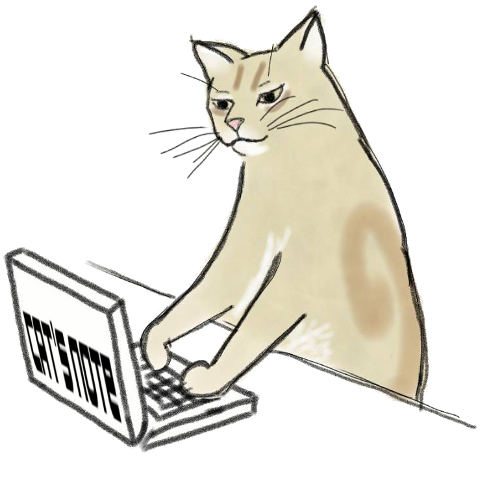




























コメントを残す